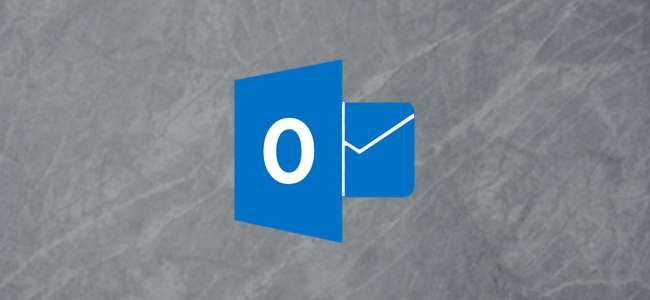
ถ้าไคลเอนต์ Outlook เริ่มทำงานผิดปกติสิ่งแรกที่ต้องทำคือดูว่า Add-in เป็นสาเหตุของปัญหาหรือไม่ ต่อไปนี้คือวิธีปิดใช้งานเพื่อให้คุณสามารถทราบได้ว่าเป็นปัญหาหรือไม่
Add-in คืออะไร?
Add-in เป็นฟังก์ชันพิเศษที่ผู้ให้บริการซอฟต์แวร์สร้างขึ้นเพื่อเชื่อมโยงแอปพลิเคชันของตนเข้ากับ Outlook คุณสามารถติดตั้ง Add-in ได้ด้วยตัวเองโดยเปิด Outlook แล้วคลิกหน้าแรก> รับ Add-in ซึ่งจะแสดง Add-in ที่มีให้คุณ
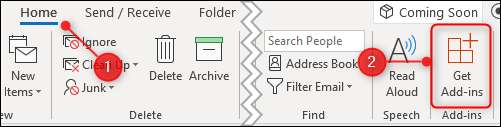
อย่างไรก็ตามโปรแกรมเสริมส่วนใหญ่จะติดตั้งโดยอัตโนมัติเมื่อคุณติดตั้งซอฟต์แวร์บนคอมพิวเตอร์ของคุณ คุณอาจไม่เคยใช้ส่วนเสริมนี้หรือแม้กระทั่งทราบว่ามีอยู่ แต่พวกเขาไม่ได้เป็นมัลแวร์หรือสิ่งที่น่ารังเกียจ มีวัตถุประสงค์เพื่อให้คุณใช้ผลิตภัณฑ์ได้ง่ายขึ้น ตัวอย่างเช่นเมื่อคุณติดตั้ง โปรแกรมอ่าน Acrobat PDF ของ Adobe มันจะติดตั้ง Add-in ของ Outlook ที่ช่วยให้คุณสร้าง PDF จากอีเมลได้
โดยทั่วไปไม่จำเป็นต้องลบ Add-in ออก แต่ถ้า Outlook เริ่มทำงานผิดปกติโดยเฉพาะอย่างยิ่งหากค้างขัดข้องหรือไม่ยอมเปิดจากนั้นการปิดใช้งาน Add-in จะบอกคุณว่าเป็นปัญหาหรือไม่
วิธีปิดการใช้งาน Add-in ทั้งหมด
การแก้ไขปัญหาคือการค้นหาสาเหตุของปัญหา วิธีที่ดีที่สุดในการดำเนินการนี้คือค่อยๆ จำกัด ประเด็นที่เป็นไปได้ให้แคบลงจนเหลือเพียงสาเหตุของปัญหา ในกรณีของปัญหา Outlook หมายถึงการปิดใช้งาน Add-in ทั้งหมดและหากปัญหาหายไปให้เปิดใช้งาน Add-in ใหม่ทีละรายการเพื่อระบุว่าส่วนเสริมใดเป็นสาเหตุของปัญหา โดยเฉพาะอย่างยิ่งหาก Outlook พบปัญหาเมื่อเริ่มต้นระบบ
วิธีที่ง่ายที่สุดในการปิดใช้งาน Add-in ทั้งหมดพร้อมกันคือเปิด Outlook ใน Safe Mode การดำเนินการนี้จะปิดใช้งาน Add-in ทั้งหมด แต่จะไม่เปลี่ยนแปลงสิ่งอื่นใดดังนั้นหากส่วนเสริมหนึ่ง (หรือมากกว่า) ทำให้เกิดปัญหาทุกอย่างจะทำงานตามที่คาดไว้ใน Safe Mode มีหลายวิธีในการเปิด Outlook ในเซฟโหมดขึ้นอยู่กับเวอร์ชันของ Outlook และเวอร์ชันของ Windows ที่คุณใช้ มีสองวิธีที่โดยทั่วไปควรใช้ได้กับชุดค่าผสมทั้งหมดของ Outlook และ Windows เวอร์ชันที่รองรับ แต่หากไม่ได้ผลให้ค้นหาชุดค่าผสมเฉพาะของคุณทางออนไลน์
วิธีที่หนึ่ง: กดปุ่ม Ctrl ค้างไว้ขณะเปิด Outlook
ใช้งานได้ไม่ว่าคุณจะคลิกไอคอนบนทาสก์บาร์เดสก์ท็อปหรือจากเมนู Windows กดแป้น CTRL บนแป้นพิมพ์ของคุณค้างไว้ในขณะที่คลิกไอคอน Outlook (หรือดับเบิลคลิกหากไอคอนของคุณอยู่บนเดสก์ท็อป) ข้อความยืนยันจะปรากฏขึ้น
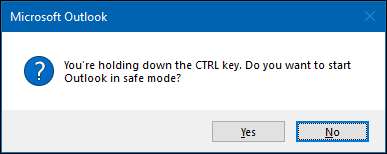
คลิก“ ใช่” เพื่อเปิด Outlook ในเซฟโหมด
วิธีที่สอง: ใช้กล่องโต้ตอบเรียกใช้หรือเมนูเริ่มของ Windows 10
ใน Windows 10 ให้กดปุ่ม Windows หรือใน Windows 7 หรือ 8 ให้กดปุ่ม Windows + R ใน Windows 10 จะแสดงเมนู Windows ขึ้นมาซึ่งคุณสามารถพิมพ์คำสั่งได้โดยตรงและใน Windows 7 หรือ 8 จะเป็นการเรียกใช้ ซึ่งคุณสามารถพิมพ์คำสั่งรันได้ ไม่ว่าจะด้วยวิธีใดพิมพ์“ outlook.exe / safe” (โดยไม่มีเครื่องหมายอัญประกาศ) จากนั้นกด Enter จะเป็นการเปิดตัวเลือกโปรไฟล์
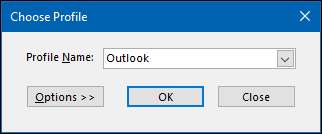
เลือกโปรไฟล์ที่คุณต้องการเปิด (สำหรับคนส่วนใหญ่จะมีโปรไฟล์ "Outlook" ให้เลือกเพียงโปรไฟล์เดียว) จากนั้นคลิก "ตกลง" เพื่อเปิด Outlook ใน Safe Mode
ไม่ว่าคุณจะเลือกวิธีใด Outlook จะเปิดใน Safe Mode ชื่อของโปรแกรมในแถบส่วนหัวจะเปลี่ยนจาก“ Microsoft Outlook” เป็น“ Microsoft Outlook (Safe Mode)”

Add-in ทั้งหมดจะถูกปิดใช้งานยกเว้นส่วนเสริมหลักของ Microsoft Office สิ่งเหล่านี้ไม่น่าจะเป็นสาเหตุของปัญหา Outlook แต่คุณสามารถปิดใช้งานได้ด้วยตนเองเมื่อ Outlook เปิดอยู่ ครั้งต่อไปที่คุณเปิด Outlook ตามปกติ (กล่าวคือไม่ใช่ใน Safe Mode) ส่วนเสริมจะเปิดใช้งานอีกครั้งเว้นแต่คุณจะปิดใช้งานด้วยตนเอง
วิธีปิดการใช้งาน Add-in แต่ละรายการ
การเริ่มต้นใน Safe Mode จะบอกคุณว่า Add-in ของคุณมีปัญหาหรือไม่ แต่ถ้าคุณต้องการปิดใช้งาน Add-in ตัวเดียวเช่นที่เพิ่งติดตั้งหรือ Add-in หลักของ Microsoft ที่ไม่ได้ปิดใช้งานใน Safe Mode คุณก็ทำได้เช่นกัน คลิกไฟล์> ตัวเลือกจากนั้นคลิกหมวดหมู่“ Add-in” ทางด้านซ้าย
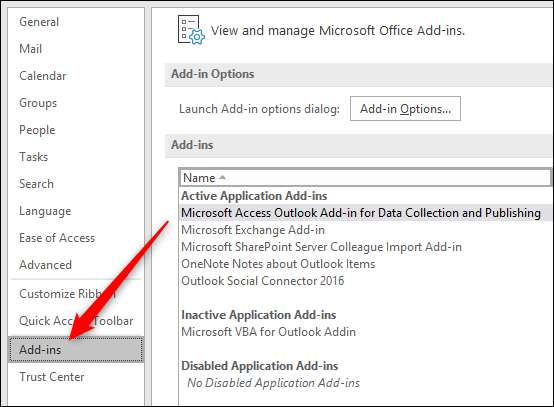
เพื่อเปิดส่วน Add-in หากต้องการเปิดหรือปิดใช้งาน Add-in ตรวจสอบให้แน่ใจว่าได้เลือก "COM Add-in" ไว้ในเมนูแบบเลื่อนลง (เป็นค่าเริ่มต้นดังนั้นคุณไม่จำเป็นต้องเปลี่ยน) จากนั้นคลิก "ไป"
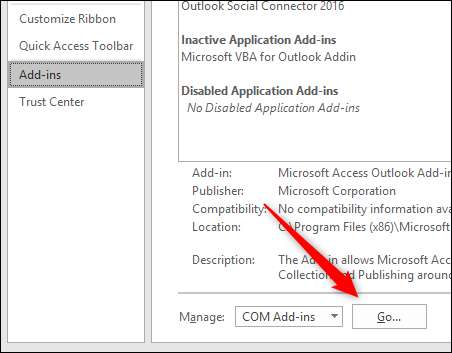
การดำเนินการนี้จะเปิดกล่องโต้ตอบ COM Add-in ซึ่งคุณสามารถเปิดหรือปิดใช้งาน Add-in ได้
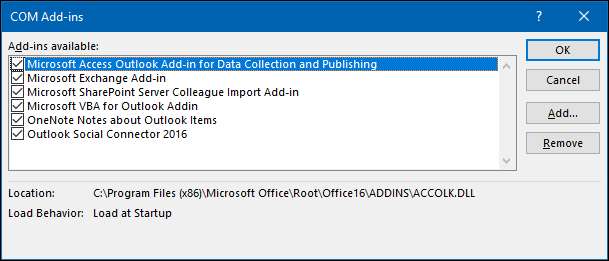
การเปิดใช้งานและการปิดใช้งานเป็นแบบฝึกหัดในกล่องกาเครื่องหมาย - เครื่องหมายถูกหมายถึงการเปิดใช้งาน Add-in ไม่มีติ๊กหมายความว่า Add-in ถูกปิดใช้งาน หากต้องการปิดใช้งาน Add-in ให้ยกเลิกการเลือกจากนั้นคลิก“ OK”
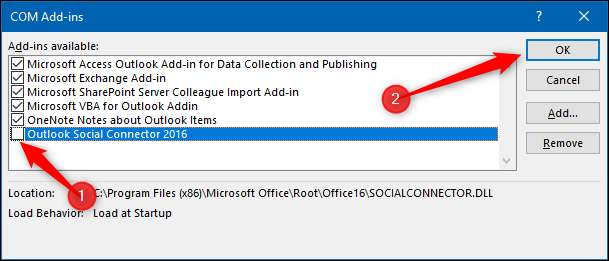
สำคัญ: ตรวจสอบให้แน่ใจว่าไม่ได้คลิก "ลบ" การดำเนินการนี้จะถอนการติดตั้ง Add-in ที่เลือกไม่ปิดการใช้งาน!
เมื่อคุณกลับไปที่ไฟล์> ตัวเลือก> Add-in Add-in ที่คุณปิดใช้งานจะปรากฏในส่วน Add-in ที่ปิดใช้งาน
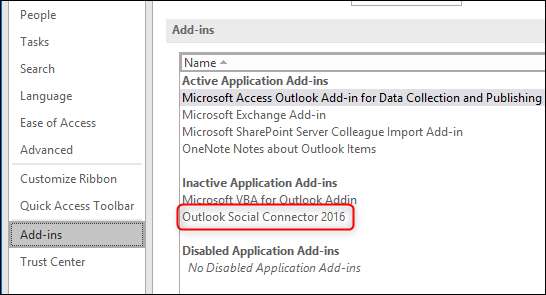
Add-in จะยังคงปิดใช้งานจนกว่าคุณจะเปิดใช้งานอีกครั้ง ทดสอบเพื่อดูว่าปัญหาของคุณเกิดขึ้นเมื่อปิดใช้งาน Add-in หรือไม่ ถ้าเป็นเช่นนั้นให้ปิดการใช้งาน Add-in ของคุณทีละรายการจนกว่าคุณจะพบผู้กระทำผิด
วิธีเปิดใช้งาน Add-in แต่ละรายการ
เมื่อคุณทราบแล้วว่าส่วนเสริมใดที่ทำให้เกิดปัญหา (หากมี) คุณสามารถเปิดใช้งานส่วนเสริมอื่น ๆ ที่คุณปิดใช้งานได้อีกครั้ง การเปิดใช้งาน Add-in แต่ละรายการทำได้ง่ายเพียงแค่ปิดใช้งาน: คลิกไฟล์> ตัวเลือก> Add-in ตรวจสอบให้แน่ใจว่าได้เลือก "COM Add-in" ไว้ในเมนูแบบเลื่อนลงจากนั้นคลิก "Go" เพื่อเปิด COM Add-in บทสนทนา.
เลือก Add-in ที่คุณต้องการเปิดใช้งานจากนั้นคลิก“ OK” คุณอาจต้องรีสตาร์ท Outlook เพื่อให้ Add-in โหลดขึ้นมาและโดยทั่วไปแล้วคุณควรทำเช่นนั้นต่อไปเพื่อให้แน่ใจว่าทุกอย่างทำงานอย่างถูกต้อง
คุณสามารถปิดใช้งานและเปิดใช้งาน Add-in ได้ทุกเมื่อที่คุณกำลังแก้ปัญหา Outlook สิ่งเหล่านี้ไม่ใช่สาเหตุเสมอไป แต่หาก Outlook ทำงานได้ดีและปัญหาเกิดขึ้นหลังจากติดตั้ง Add-in ใหม่แล้วก็เป็นจุดเริ่มต้นที่ดีในการเริ่มต้นค้นหา







